Связывание и внедрение. Управление связанными файлами.
При помощи кнопки Extract (Извлечь) можно превратить внедренный объект во внешний, связанный с публикацией ссылкой. Процедура извлечения по своей технике напоминает операцию сохранения файла. Для ее выполнения следует:
- Отметить внедренный объект, растровый или постскриптовский;
- Щелкнуть по кнопке Extract и вызвать диалоговое окно Extract Import, которое отличается от окна Save Document только названием и ограниченным списком допустимых расширений;
- Выбрать имя и адрес файла, к которому программа автоматически добавит расширение .tif.
Чтобы выполнить обратную операцию, превратить связанный, внешний объект во внутренний, достаточно отметить его в диалоговом окне и щелкнуть по кнопке Embed (Внедрить).
При помощи диалогового окна Links можно подставлять вместо одних импортированных объектов другие. Эту операцию несложно реализовать и через главное меню программы, посредством команды Import. Если требуется заменить в документе несколько импортированных изображений, то работа с диалоговым окном дает некоторые, весьма незначительные, преимущества. Замена импортированных объектов напоминает открытие файлов по команде главного меню Open. Для выполнения замены необходимо:
- В диалоговом окне Links отметить объект или несколько объектов при нажатой клавише CTRL;
- Щелчком по кнопке Change (Изменить) вывести диалоговое окно Change Link (Изменить связь);
- Выбрать папку и имя файла для замены отмеченных объектов и подтвердить операцию нажатием клавиши Enter.
Команда Change работает как с внедренными, так и со связанными объектами.
Кнопка Info (Информация) выводит на экран информационное окно, доставляющее исчерпывающие сведения о параметрах отмеченного объекта, связанного или внедренного. Кроме информации об имени, расположении (Location), статусе (Linked), типе (Kind) и размере (Size) файла, котирую можно прочитать и в окне Links, окно Link Info выводит экранную версию объекта и дату его последней модификации (Last Modified).
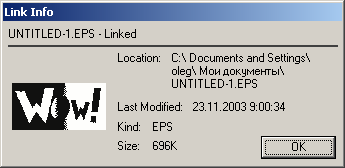
Управление связанными файлами
Работа с публикацией, содержащей связанные импортированные объекты, имеет ряд особенностей. Связанные объекты не включаются в публикацию, а представляются в ней экранной версией, которая имеет низкое разрешение и, следовательно, занимает мало места. Оригинальная версия объекта хранится отдельно от документа, в собственном файле. Между файлом документа и файлом объекта устанавливается динамическая связь, которая позволяет обновлять информацию об изображении. При открытии документа учитываются все изменения, которые были внесены в импортированное изображение между рабочими сессиями. Публикация со связями не только экономит дисковое пространство, но также позволяет организовать параллельную работу над большими проектами.
Совет
Обновить связанные объекты можно и во время рабочей сессии, не закрывая публикации. Изменения, внесенные в импортированные объекты, должны быть сохранены в тех же файлах. В противном случае нарушатся связи с родительской публикацией. Обновить версии объектов, представленные в документе, можно при помощи переключения опции High-resolution image display, которая находится в окне Preferences под ярлыком Redraw. Если опция выключена, то ее следует включить. Включенную опцию надо выключить, нажать на Enter, а потом опять включить.
Если изменить название или расположение внешнего файла, то связь объекта и публикации будет нарушена. В таких случаях при открытии публикации FreeHand выводит окно Locate File: "Название файла", с помощью которого надо эту связь восстановить, т. е. указать новое имя или адрес файла. Если восстановить связь не удалось, например, в случае удаления файла, то на месте объекта FreeHand выведет перечеркнутый прямоугольник.
Совет
Цветные растровые рисунку с большой глубиной цвета и размерами могут "весить" многие десятки мегабайт. Объем экранных версий таких рисунков измеряется мегабайтами, поэтому связывание решает проблему только частично. Умышленный и временный разрыв связи между публикацией и законченными изображениям позволяет "облегчить" файл документа, чтобы эффективно использовать вычислительные ресурсы компьютера для работы над большой публикацией.